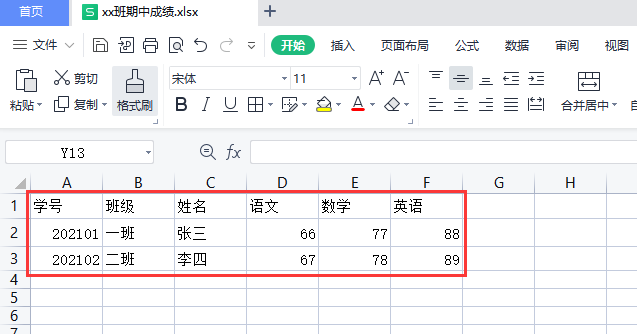查询系统
这个系统在导入excel表方面,比以前的php版本智能了许多,对日期、公式等方面兼容性更好,减少导入出错的问题;支持一次性导入25万行的excel表,导入进度实时显示,用于大数据表的查询较实用。
学校成绩查询
学校成绩查询是最简单的使用场景,只需要准备好excel表数据,导入即可。注意一点的是,表格内容最好使用文本格式,不要带公式,以防导入出错。
准备数据
在excel表中的数据示例如下(内容不限制,列数最多60列,不可有合并单元格):
导入数据
登录后台:网址/login,输入管理员账号密码进入后,点击左边菜单的查询填报=>项目管理,点击导入创建: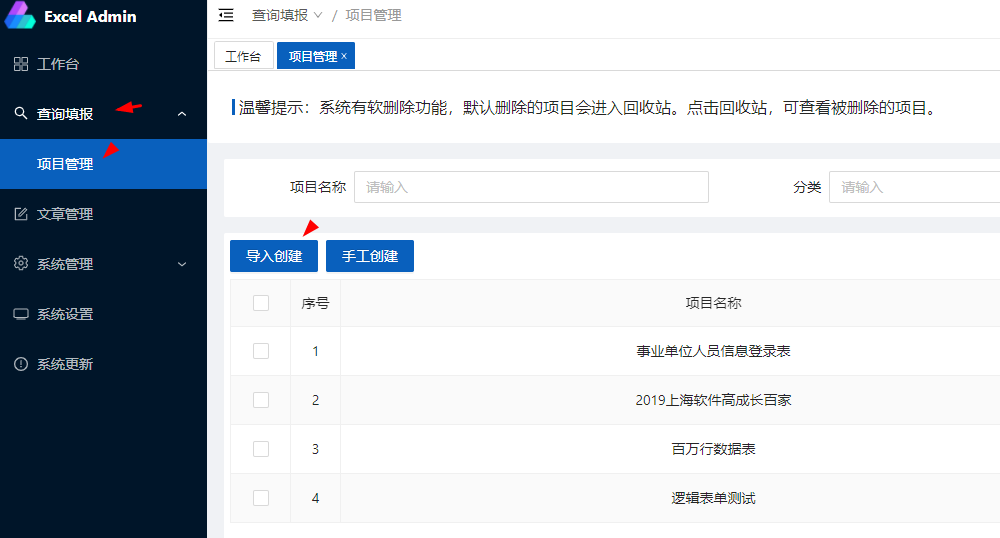
输入项目名称(查询的表名称)和分类,然后点击上传Excel,选择刚才的成绩表: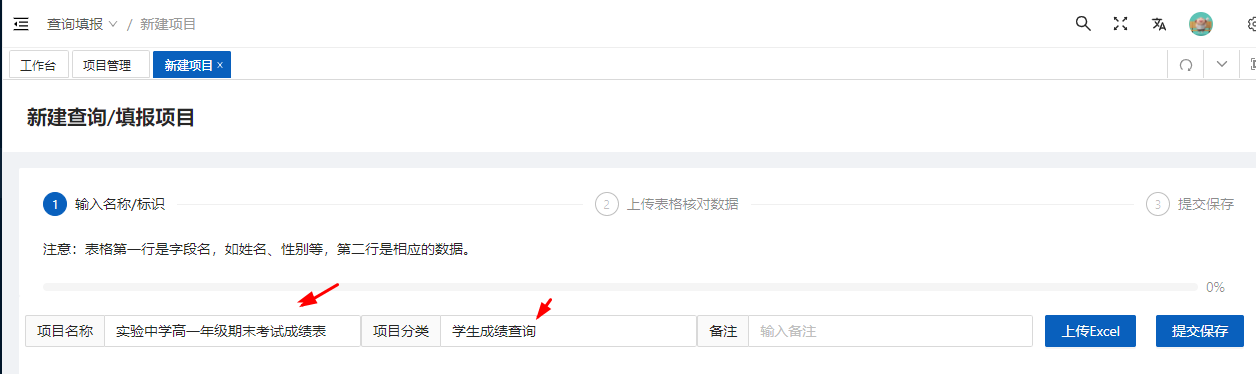
读取成功后,会显示表格数据,核对无误后,点击提交保存: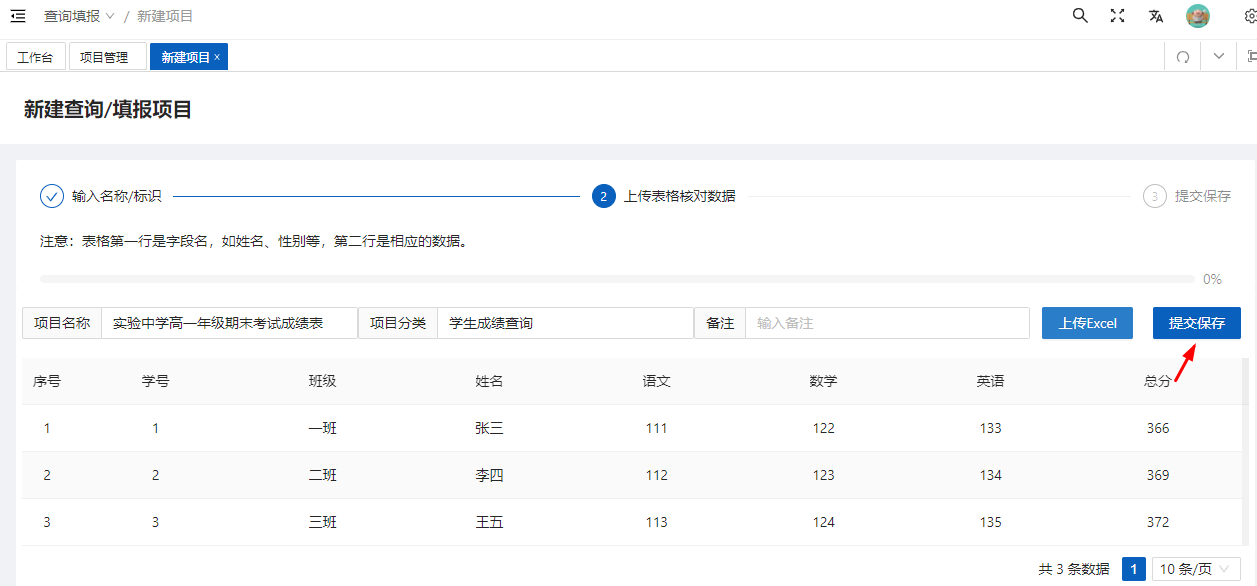
项目创建成功,点击查看项目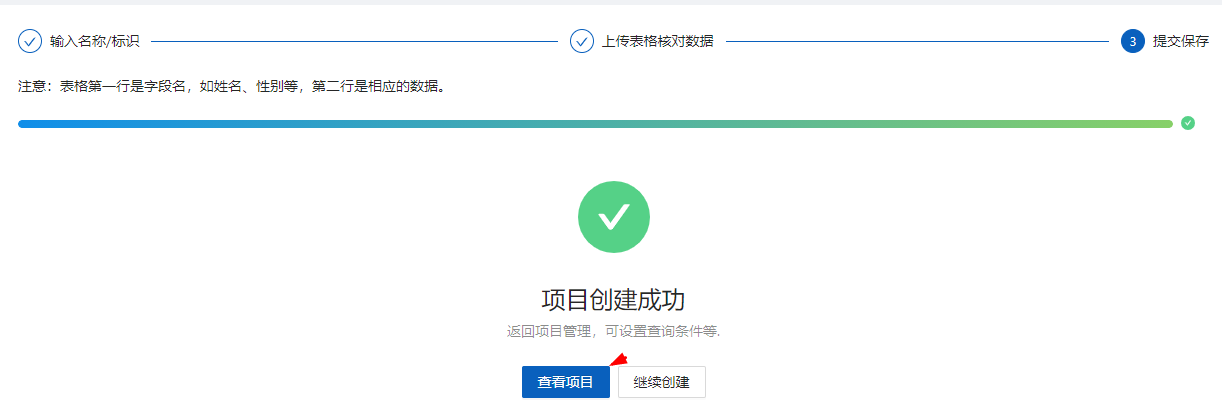
设置查询条件
查询条件就是用户要通过输入什么来查询,在刚才的项目列表,我们可以看到刚才创建的项目:xxx期中考试成绩,点击编辑图标: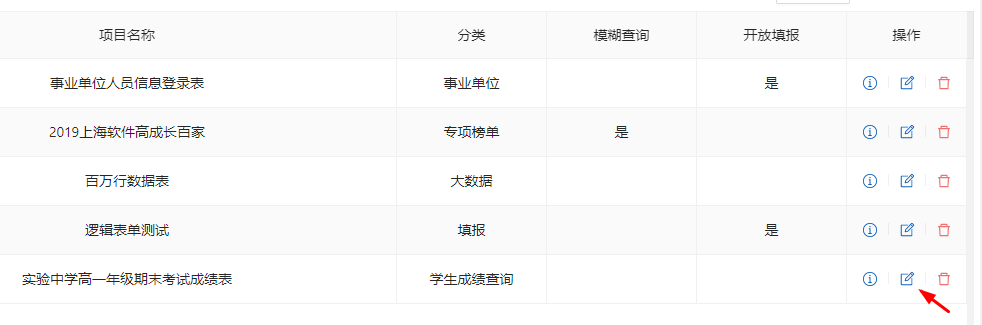
在弹窗中找到查询条件,勾选想要设置的查询条件后点击确认即可: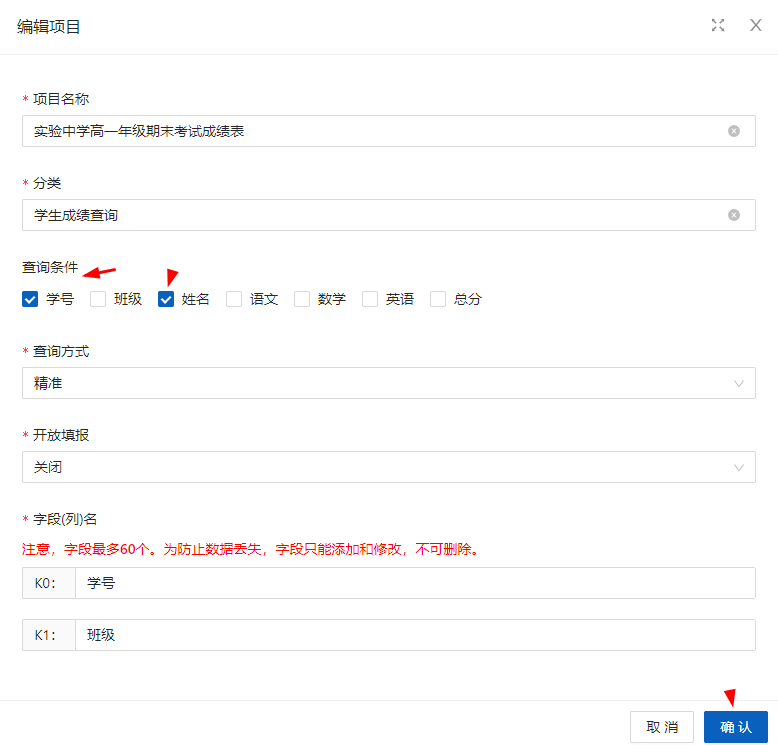
查看修改数据
我们导入的成绩,有时需要修改,我们可点击查看图标: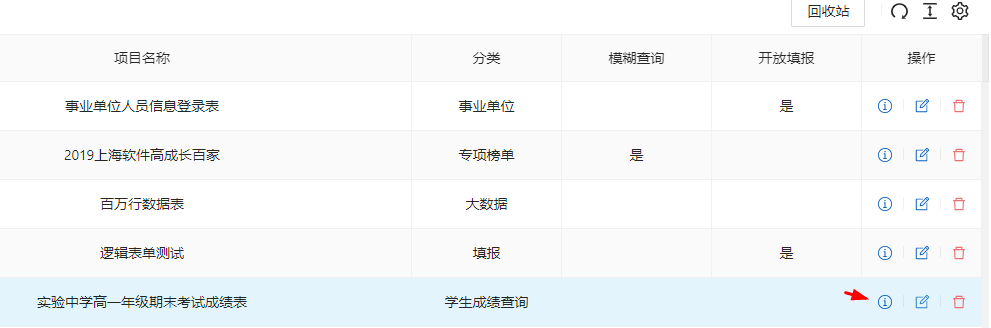
进入项目数据页面,可对数据进行添加,修改,删除和追加导入等: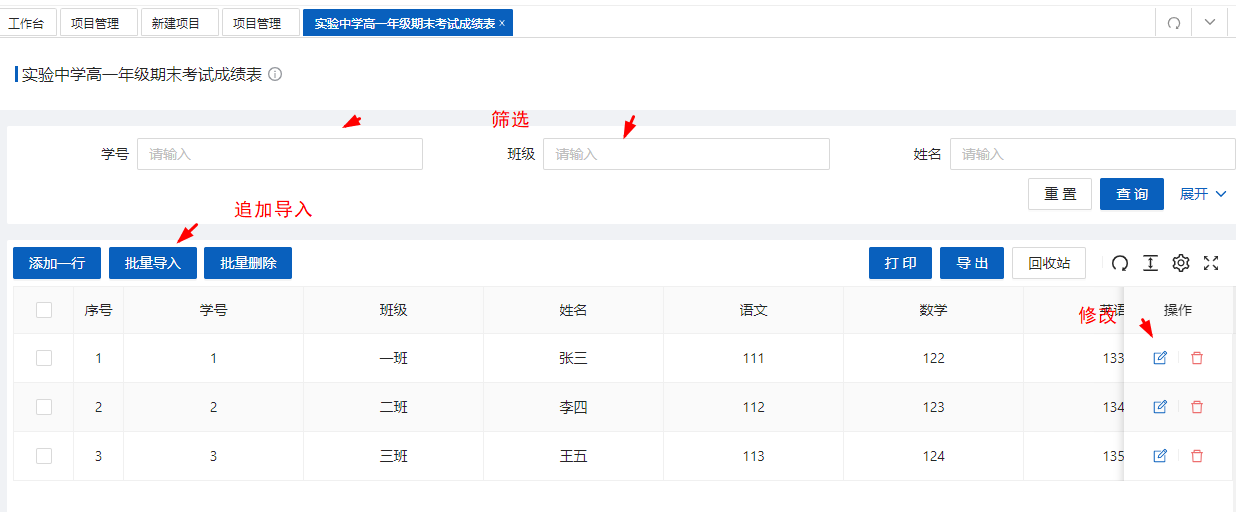
生成查询链接和二维码
为了更方便的将成绩表发给学生查询,在上面的数据页面,可点击这个图标,弹出二维码和查询链接,将链接转发到群,或者将二维码发么微信群,都可以直接进入查询: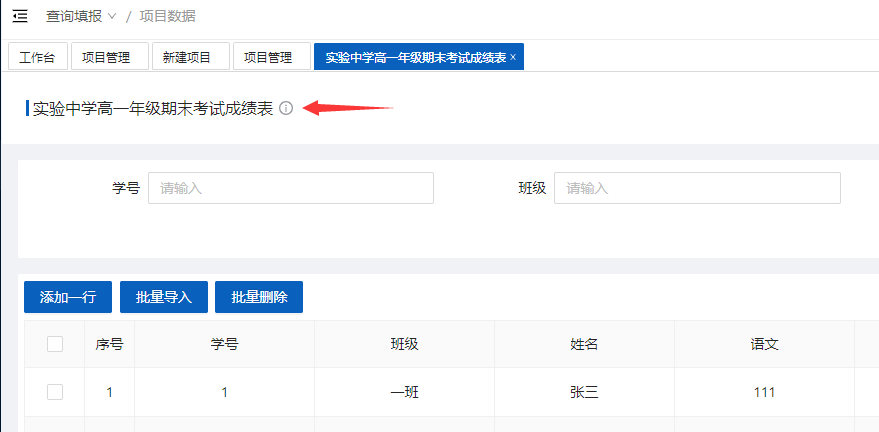
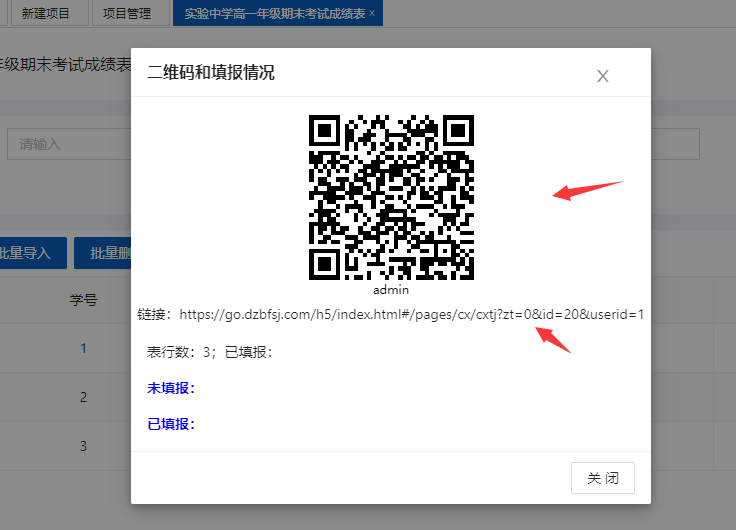
学生扫码,显示对应查询条件的输入框,输入正确就显示查询结果: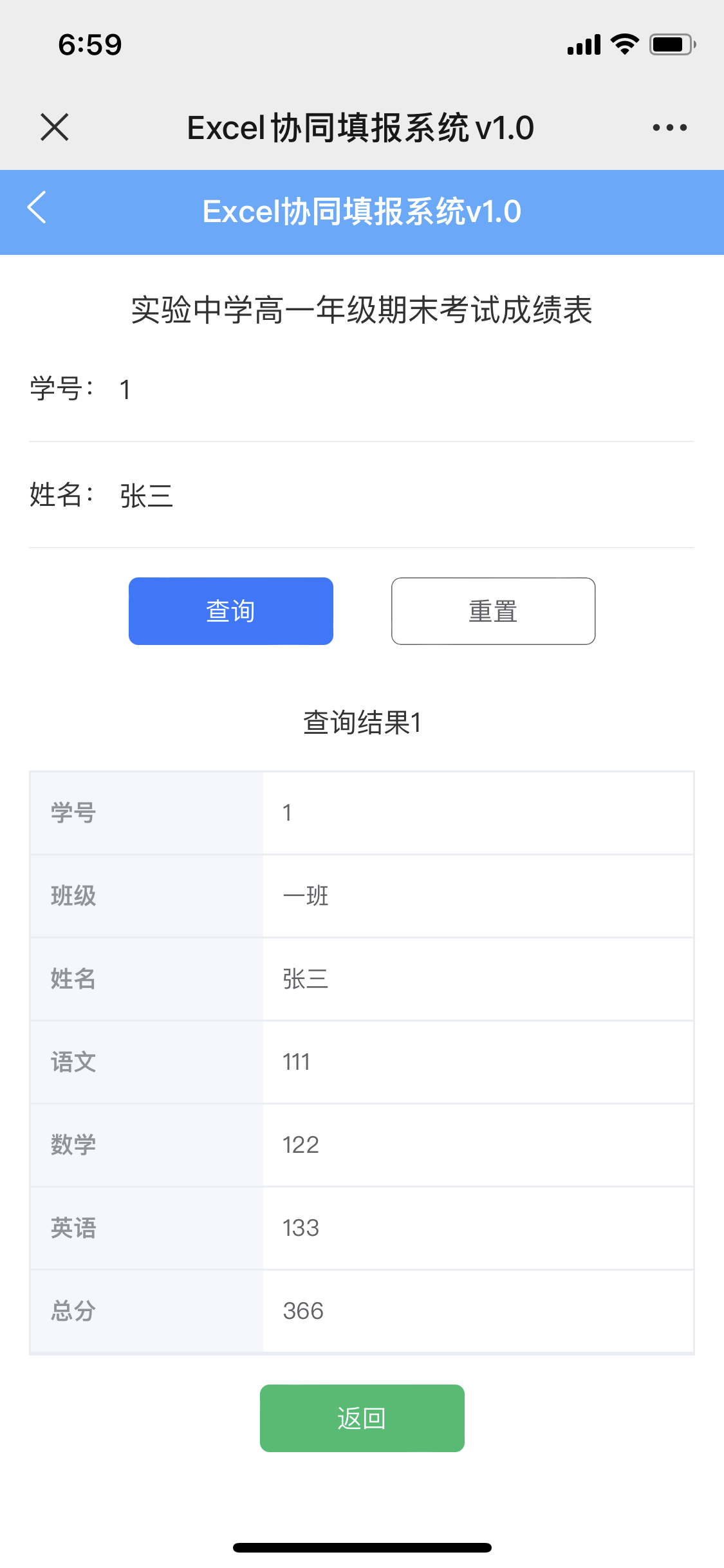
填报系统
为了减少出错的可能,提高数据可靠性,该填报系统目前支持的常用的19种字段类型,比php2.0版本的34种少,不过常用的都有了,另外增加了表中表,逻辑表单两个实用功能: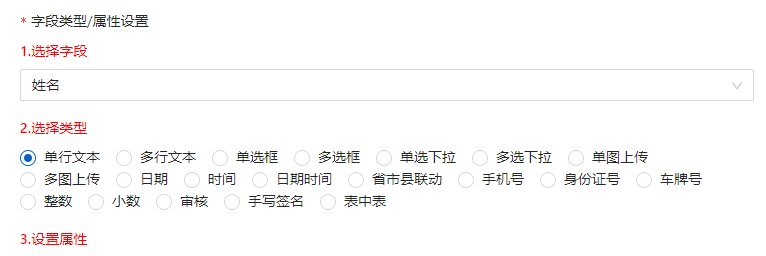
下面就以常用的几个场景来说明怎样使用。
员工信息采集
新来的一批员工,我们要收集他们的信息,可以使用该方法创建一个填报表,发给员工填写。
新建填报项目
在查询填报/项目管理界面,我们有两种方式创建,为了方便,我们点击手工创建: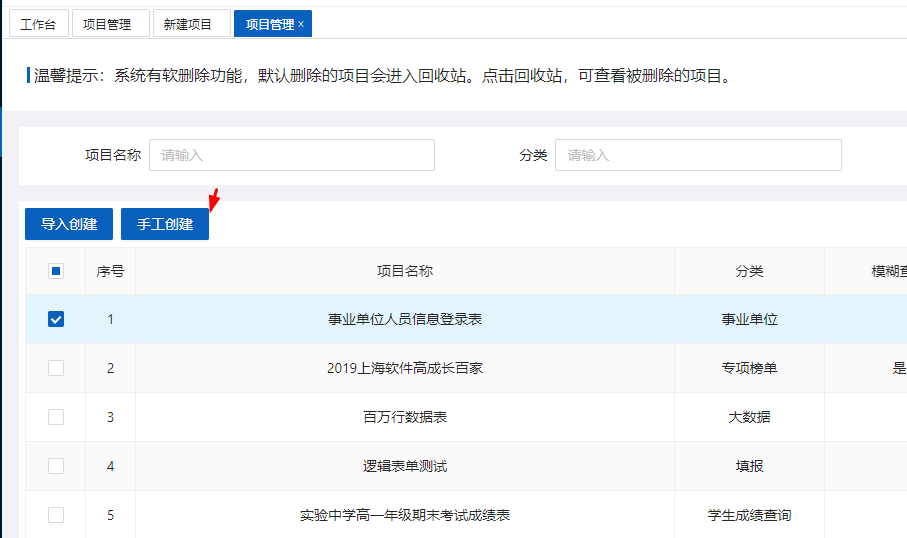
在弹出页面中,输入项目名称,分类,开放填报。然后点击+号添加字段: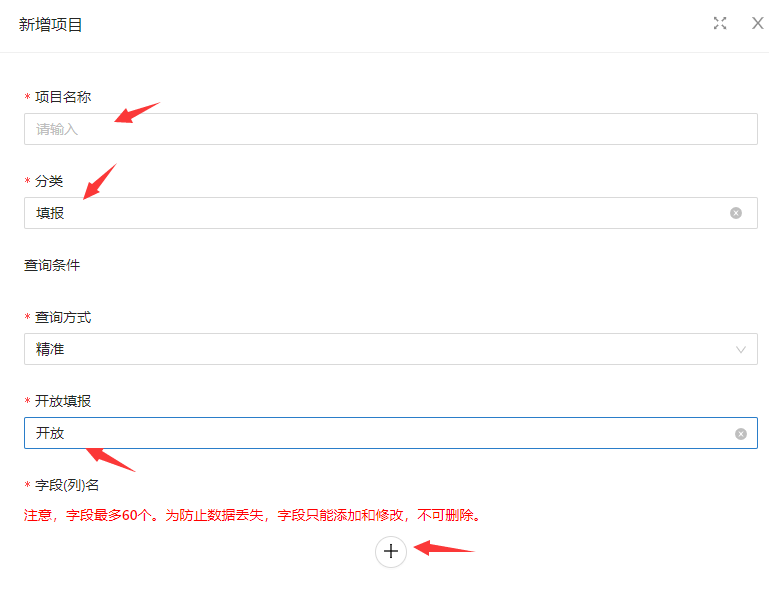
字段也就是excel表的列,最多60列,只能添加不可删除: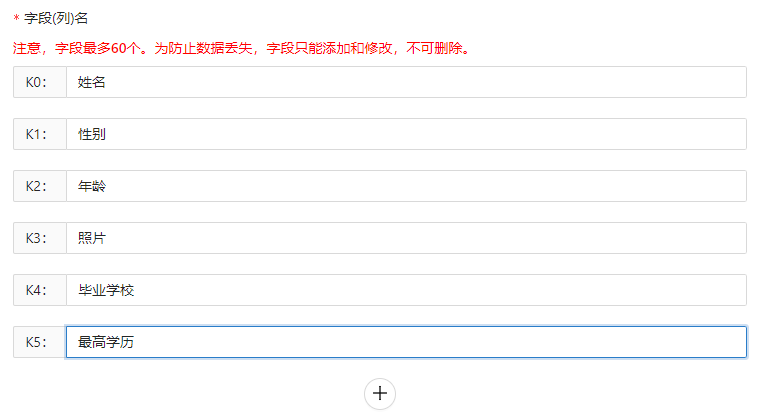
设置字段属性
由于我们要员工填写的内容,并非都是文本,可能有图片或视频等,这时我们要设置一下字段的类型属性。我们先选择字段,再设置属性: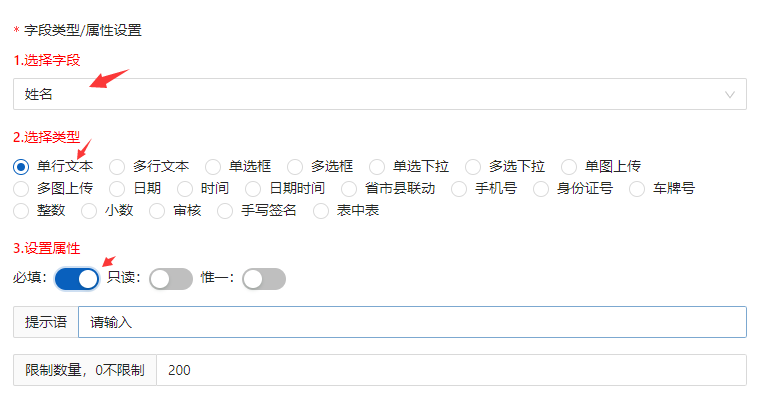
姓名我们设置为必须填写,提示语可补充一下。
性别我们设置为单选框,选项是男/女,默认值设置为男:
最后设置照片字段,选择单图上传,修改一下提示信息: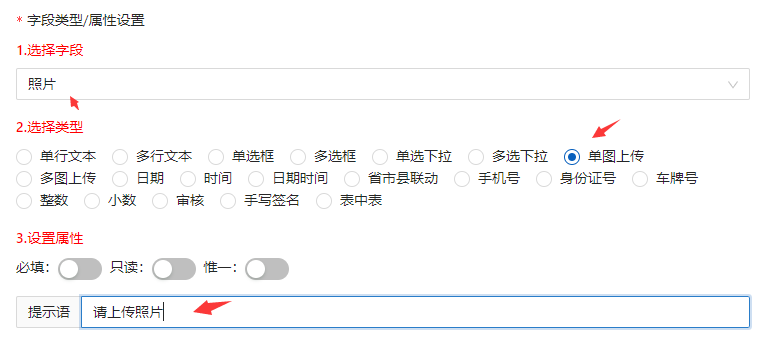
字段属性设置完毕,检查无误后可点击确认。
这里要说明一下,和php2.0版本的差别是,该版本的字段和属性是联动的,字段名修改了,其它属性会跟踪变化,所以,不需要每修改一个字段就确认提交,全部设置完一性次提高,减少操作的次数。
填报后逻辑
我们编辑一下刚才的项目: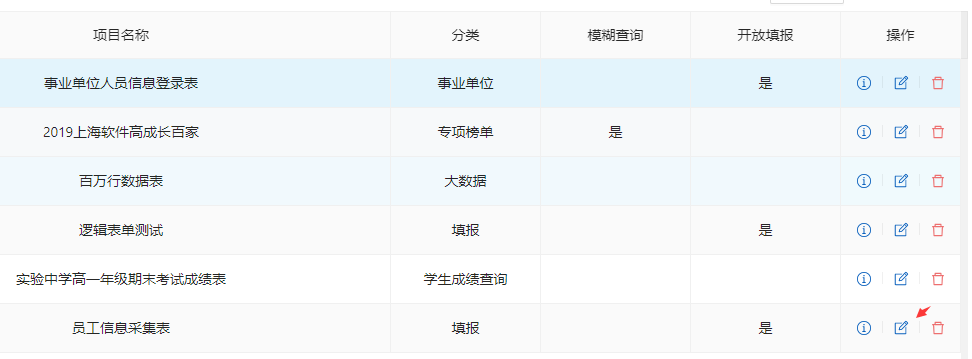
在弹出页面中的底部,找到跳转逻辑,勾选想要的即可: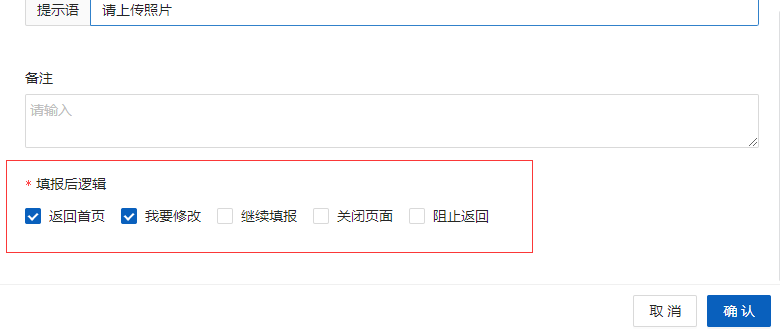
数据审核。
有些表数据,用户填报是比较乱的,我们需要由审核员对数据进行审核。审核通过的数据可锁定,禁止修改和删除,未通过的,用户可再修改提交。
打印和导出数据
在项目管理界面中,点击查看数据图标,里面可以看到员工填报的数据,我们点击打印当前页: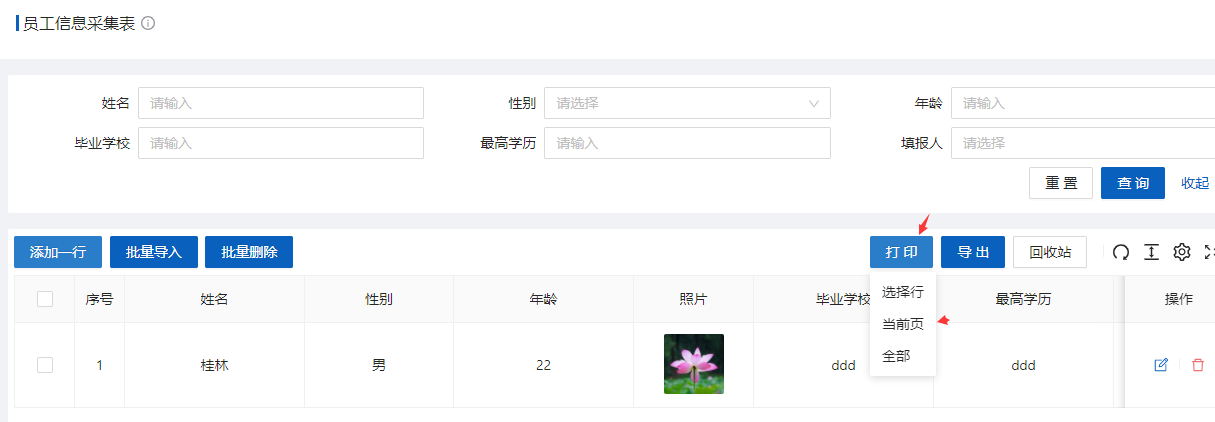
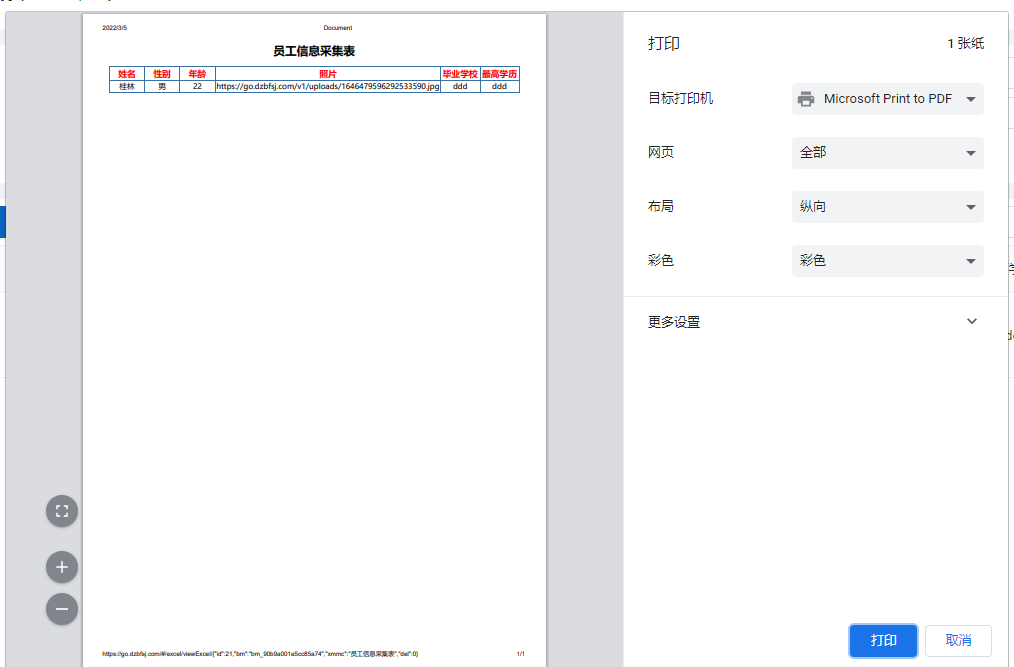
选择打印机,排版打印即可。
导出的方法是一样的,鼠标放在导出按钮上,选择全部,保存excel表到电脑桌面上即可。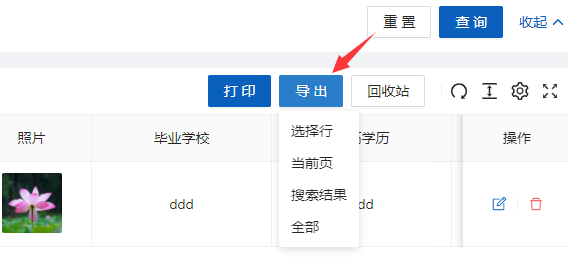
打开桌面的excel文件,我们可以看到数据都已导出来了。
该系统和PHP2.0的差别是,支持100万行的大数据表的导出,而php版本的导出2万行以上经常会超时中断。
学生信息补填
我们需要收集学生的详细信息,但目前我们只有学生的姓名和身份证号。这时,我们需要创建一个填报项目,将已有的信息导入到系统中,发给学生填写,不在名单中的学生不能填写,已有的信息不能更改。
导入已有数据
首先我们来创建一个excel表格,前面是已有的数据,后面的只填写第一行列名,下面内容留空: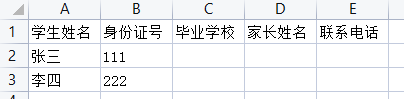
创建一个项目方法同上面的:导入数据
设置查询条件
因为我们要求学生只能补充自己的信息,所以需要设置查询条件,如学生姓名、身份证号,然后在字段属性中,将学生姓名和身份证号设置为只读。
设置完毕,点击查看项目数据图标,再点击弹出二维码,分享给学生填写即可: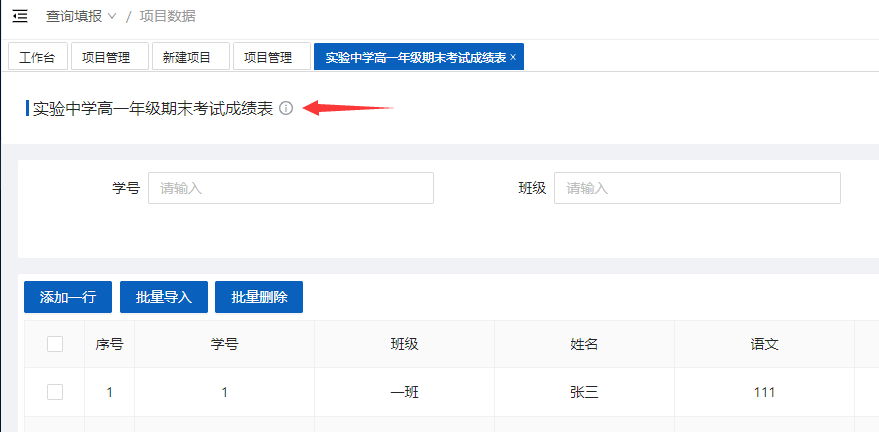
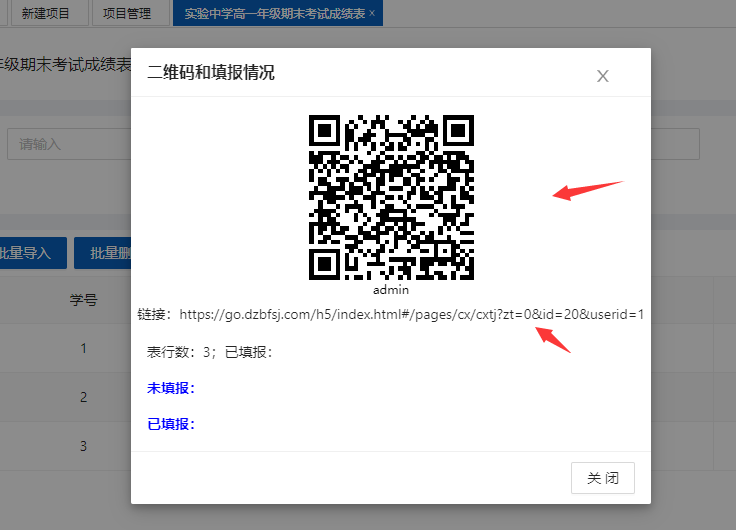
学生扫码后,先输入设置好的查询条件,如果正确,则可进入修改;如果不正确,就可以添加一条数据。
疫情防控,多人协同填表
我们要统计疫苗接种情况,创建表格后,需要给多个下属单位一起填报这张表,但他们只能看到自己填写的数据,总管理员可看到全部数据并汇总导出。
创建项目
添加下级单位用户
我们要给要参与填报的下级单位创建一个账号(角色为数据管理员),用于登录后台填报数据。后台点击系统管理=>账号管理,可查看用户列表。我们可下载模板批量导入,也可点击新增账号手工添加。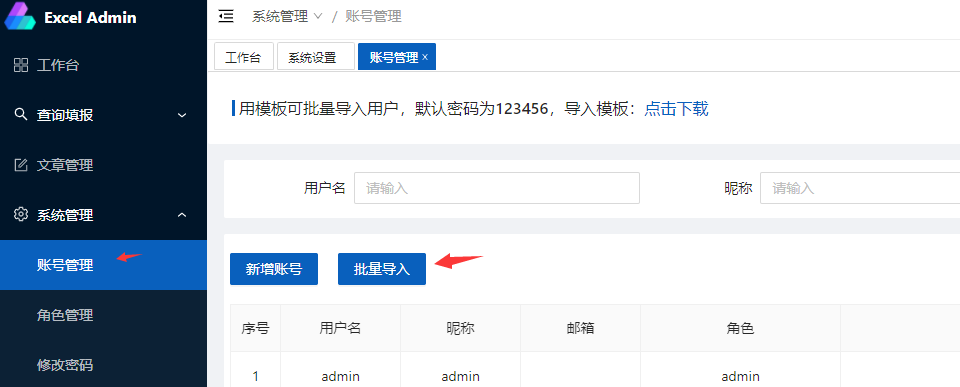
关键在于选择角色role:sjgl,即数据管理员。添加好后,就可以设置参与填报的人员了。
设置参与填报的人员
编辑项目,在数据管理员中,点击参与填报的用户,也可点击全部添加,确认保存。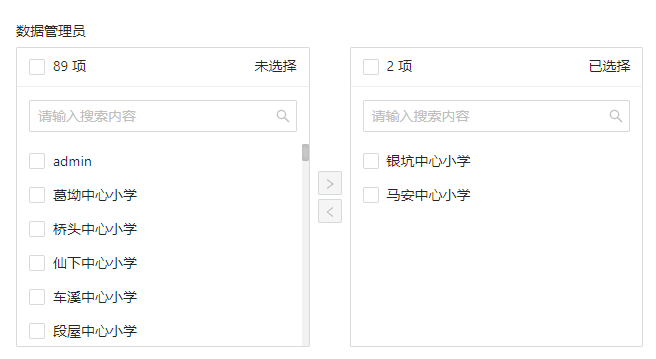
数据管理员管理员录入数据
我们用刚才添加的数据管理员账号登录后台,可以看到自己可填报的项目了: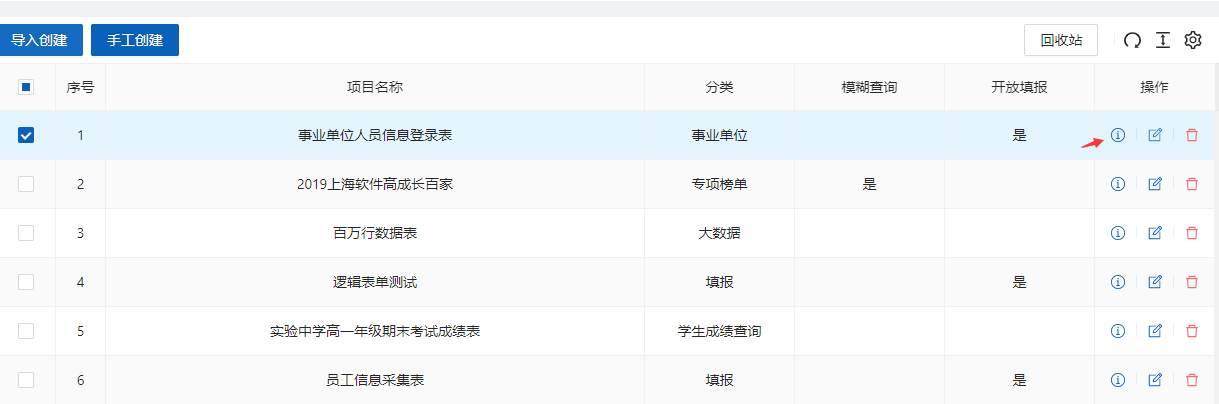
点击查看数据入项目数据表后,可以点击新增录入,也可用点击批量导入,用模板批量导入。每个数据管理员只能看到自己录入和导入的数据,无法看到他人的数据。
数据管理员分享二维码给自己的员工扫码填写
这是和php版本不同的地方,数据管理员为了减轻自己录入数据的工作量,可登录后台,在项目数据界面,点击生成二维码后,分享给自己的员工填写。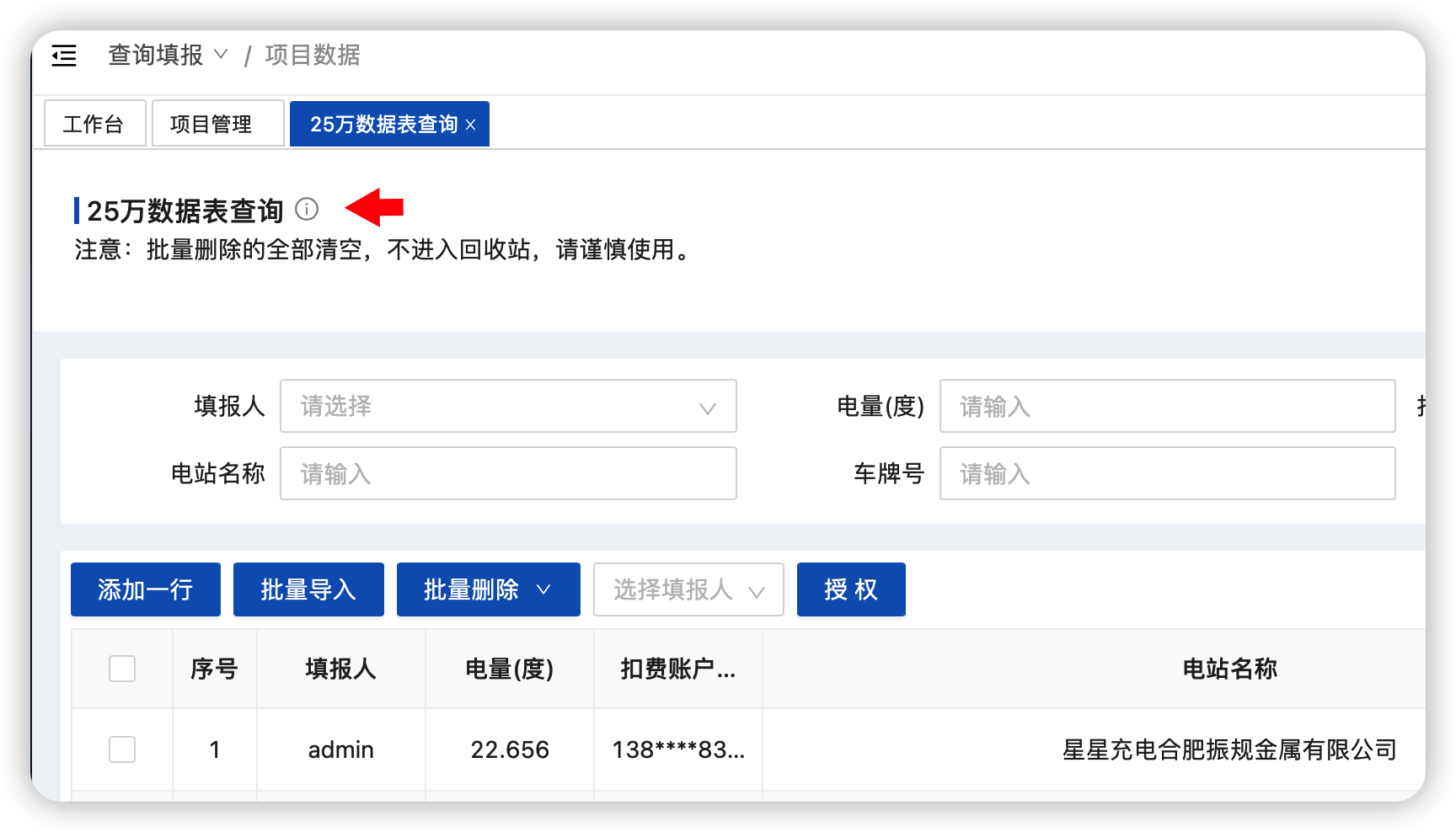
注意:每个数据管理员的二维码都不是同的,谁生成的二维码,扫码填写就归谁,不可混用。
总管理员导出汇总数据
系统的总管理员是可以看到员工填报的全部数据的,也可以批量导出。导出方法参照上面的【导出数据】,不再赘述。
事业单位报名信息采集
需求:报名人员,通过公众号菜单或扫码二维码进入填报,输入完信息后,会生成一个word文件的报名表,报名表可以下载并打印。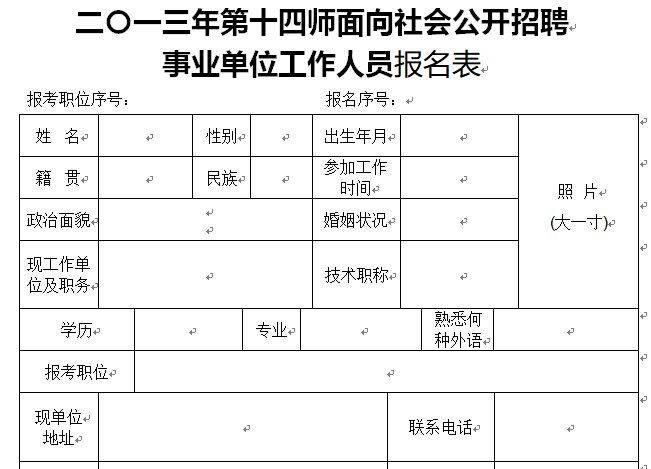
注意,该版本的word文档生成,是点击的时候即时生成的,无需占用服务器空间。和php版本的另一个不同之处,支持表中表字段, 循环生成列表。如家庭成员,数量是不确定的,word文件要以使用循环符号,如下图: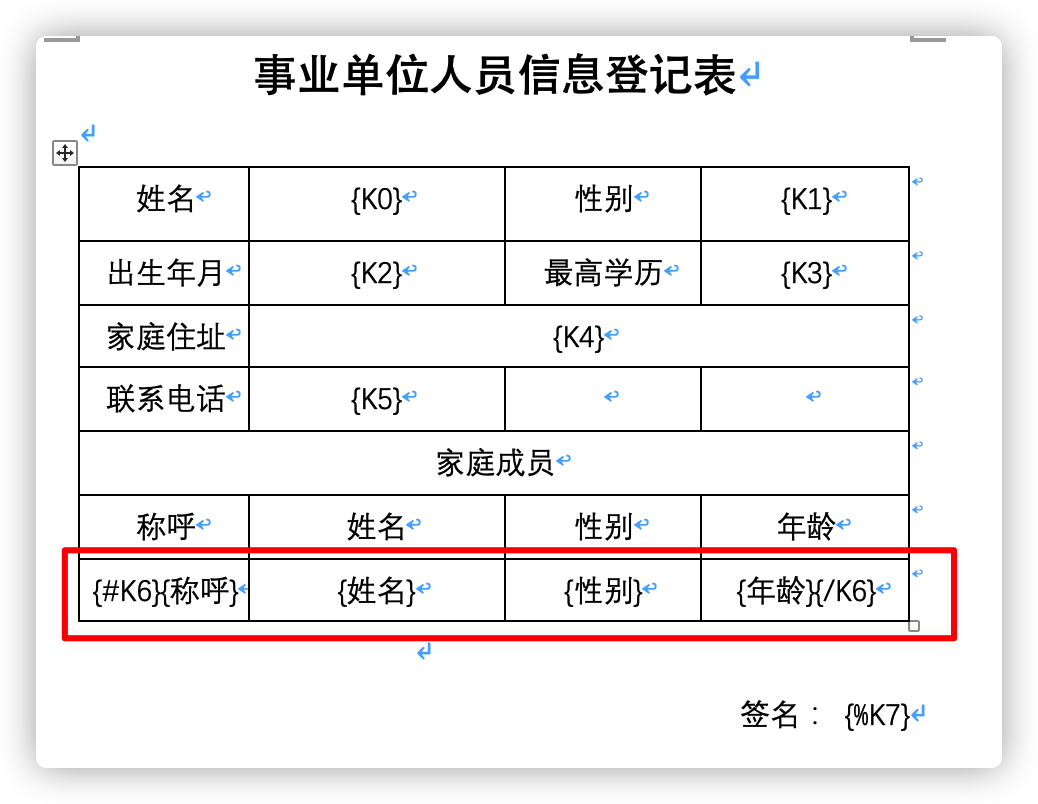
用户填报的界面,可自己添加行: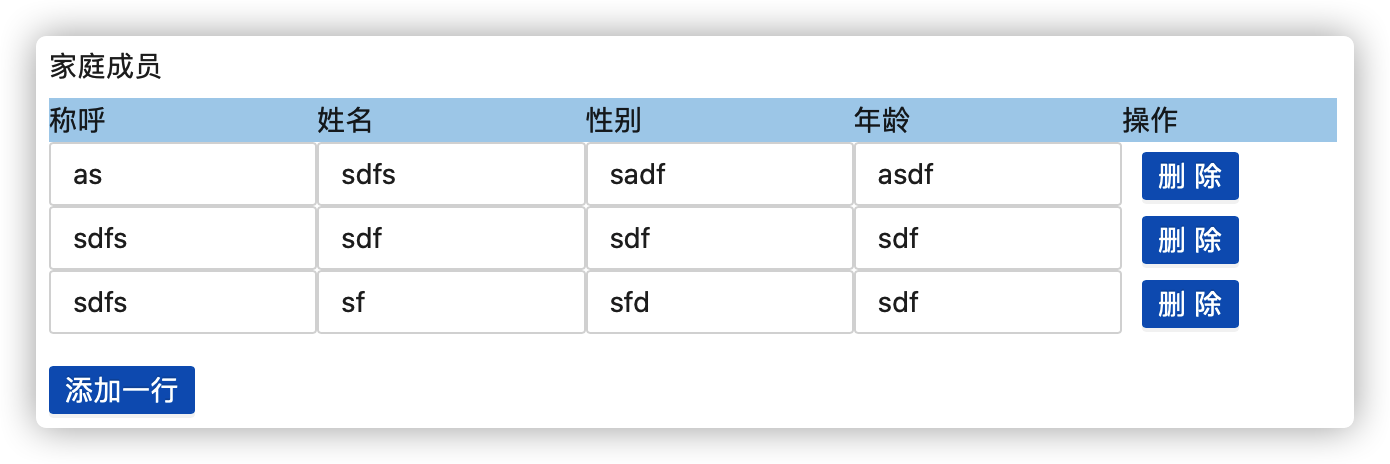
生成的效果: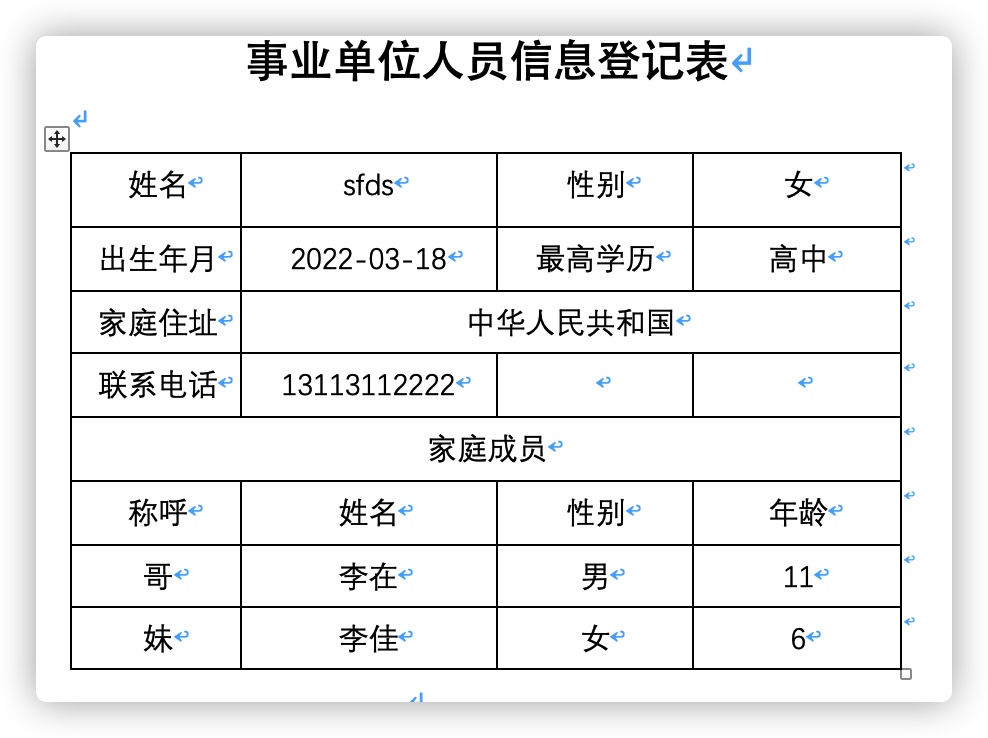
导出的excel表,也会根据内容自动合并单元格:
为了让数据更真实有效,可添加一个审核字段,安排审核员对数据进行审核。审核通过后数据锁定,具体方法见下面的差旅单填报。
学生成绩在线统计
该系统有报表统计功能,可以自定义公式,对项目表的数据进行计算,计算结果可在后台显示,也可导出为设置好的word模板样式,直接打印。
创建公式
目前支持常用的excel公式,以后全根据需要,添加更多的公式。添加公式时,一定要注意标点符号,必须是英文状态下输入,不可输入中文标点。如下图: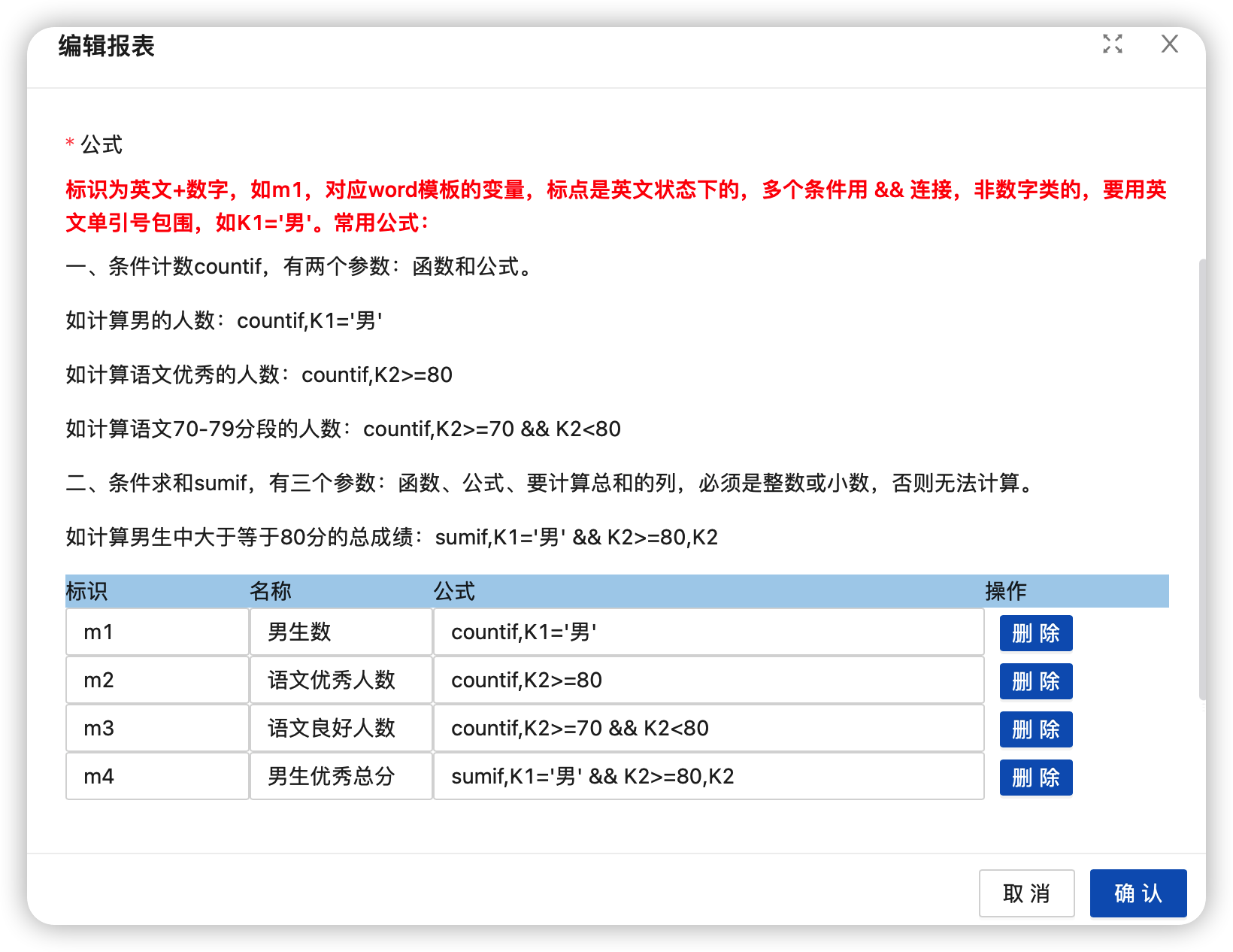
查看统计结果
在报表列表中,点击查看按钮,会显示两列。一列为数据管理员填报的情况,用于快速掌握他们填写的数量;另一列显示刚才自定义的公式计算结果,如下图: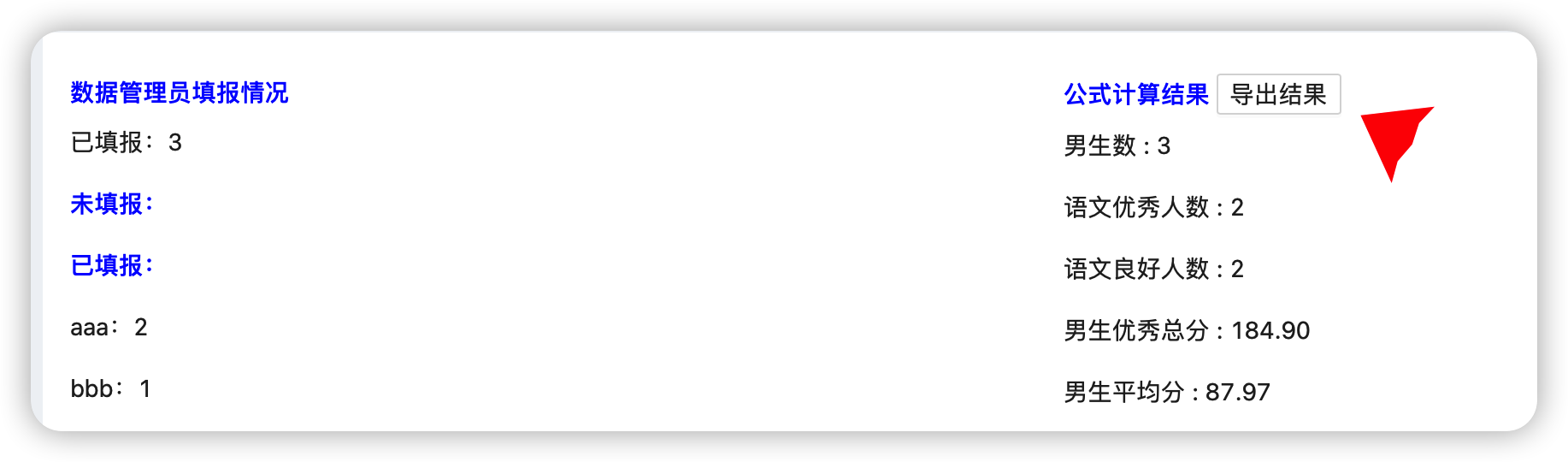
按word模板导出结果
在创建报表时,可以设计好word模板,将相应标识填写在word中后,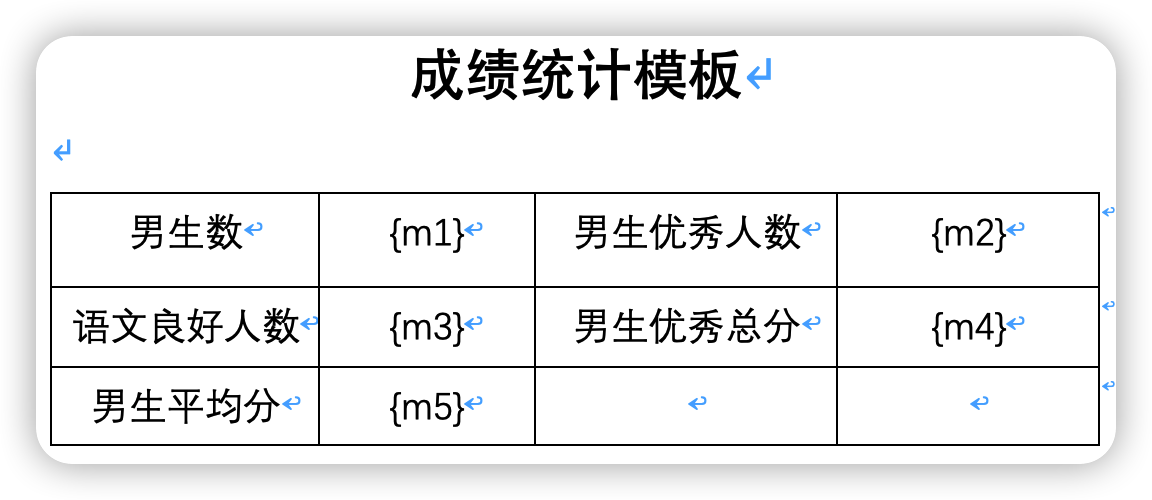
上传word到报表中。点击公式计算结果旁边的导出,即可按模板导出结果,效果如下: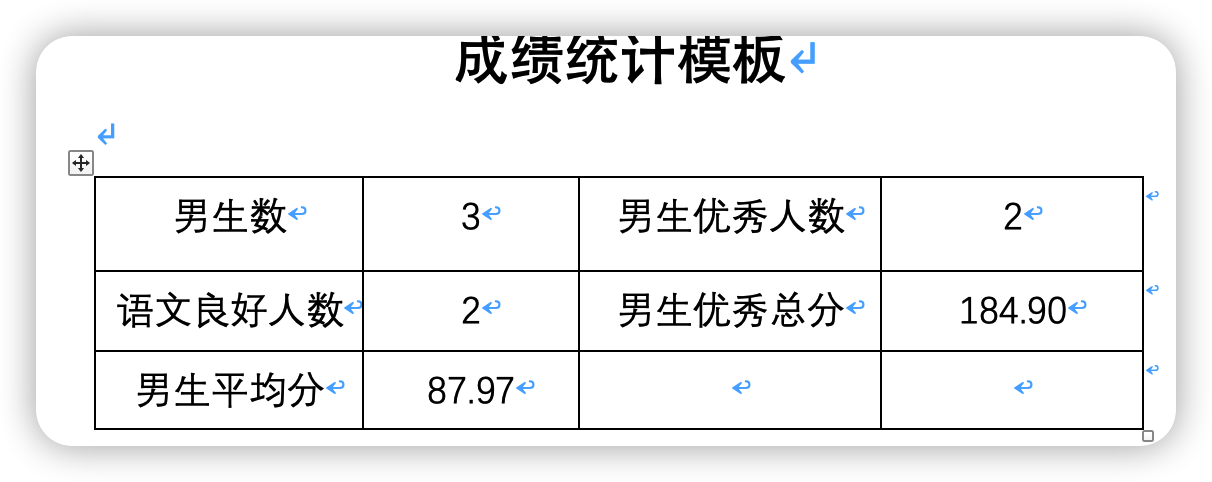
差旅报账单填报
企业单位员工可在线填报差旅单,在提交时,系统会检测出差人员是否在同一天重复填报了,防止财务审计出问题。
要求:
- 员工可选择出差开始时间,结束时间;
- 出差人员可以填写多个人;
- 财务人员可在后台审核数据,审核通过后,该差旅单不可修改和删除,审核通过之前可修改;
- 员工可设置查询密码,随时在手机上查询审核进度。
创建表单
和普通表单一样创建,一般内容如下,可自行添加修改: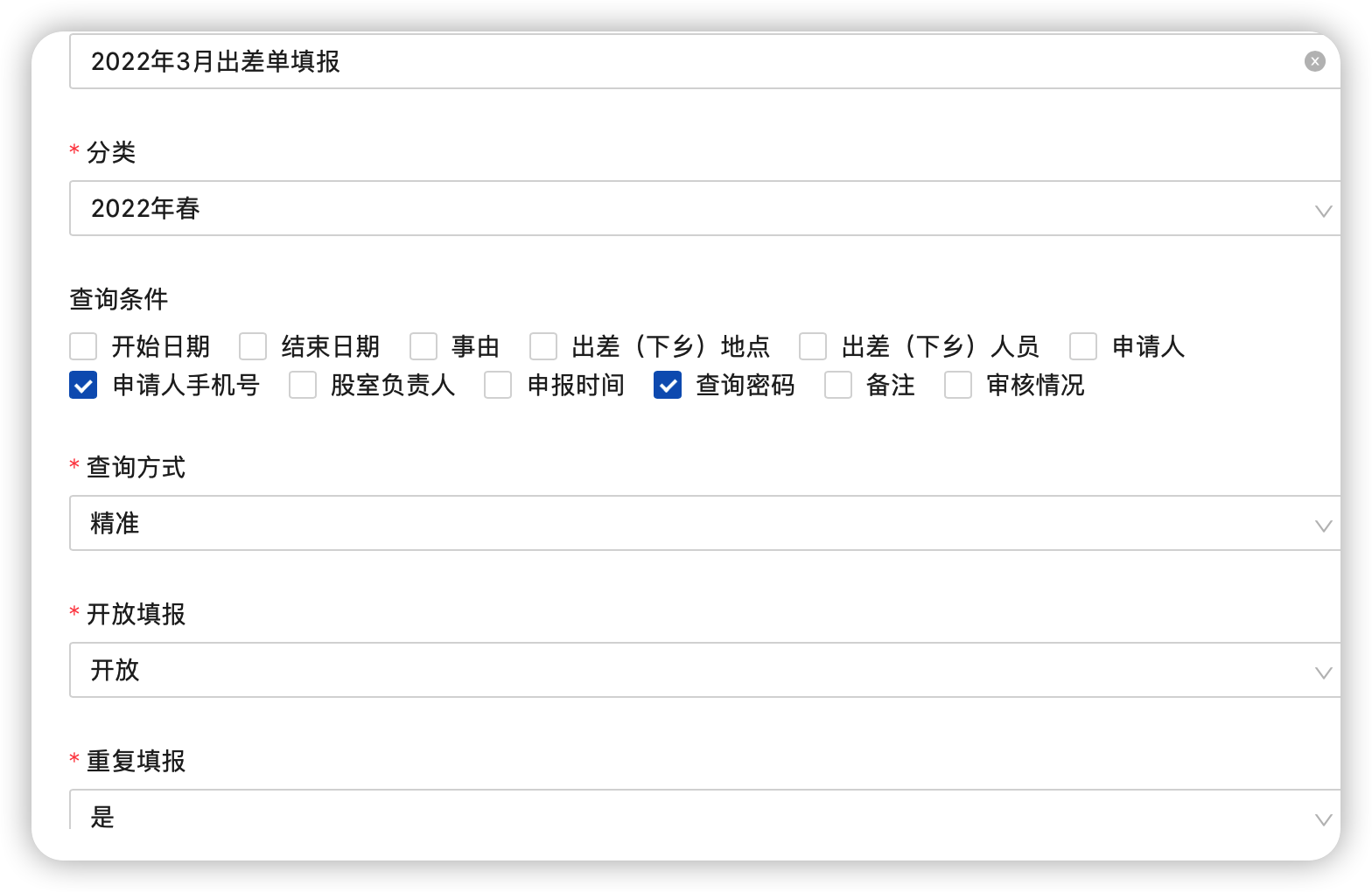
为了实现保密功能,我们将手机号和查询密码设置为查询条件,开放填报并将重复填报设置为【是】。
实现查重功能的关键是:必须有出差的开始时间和结束时间,然后将出差人员设置为数组类型,并设置时间字段,如下图: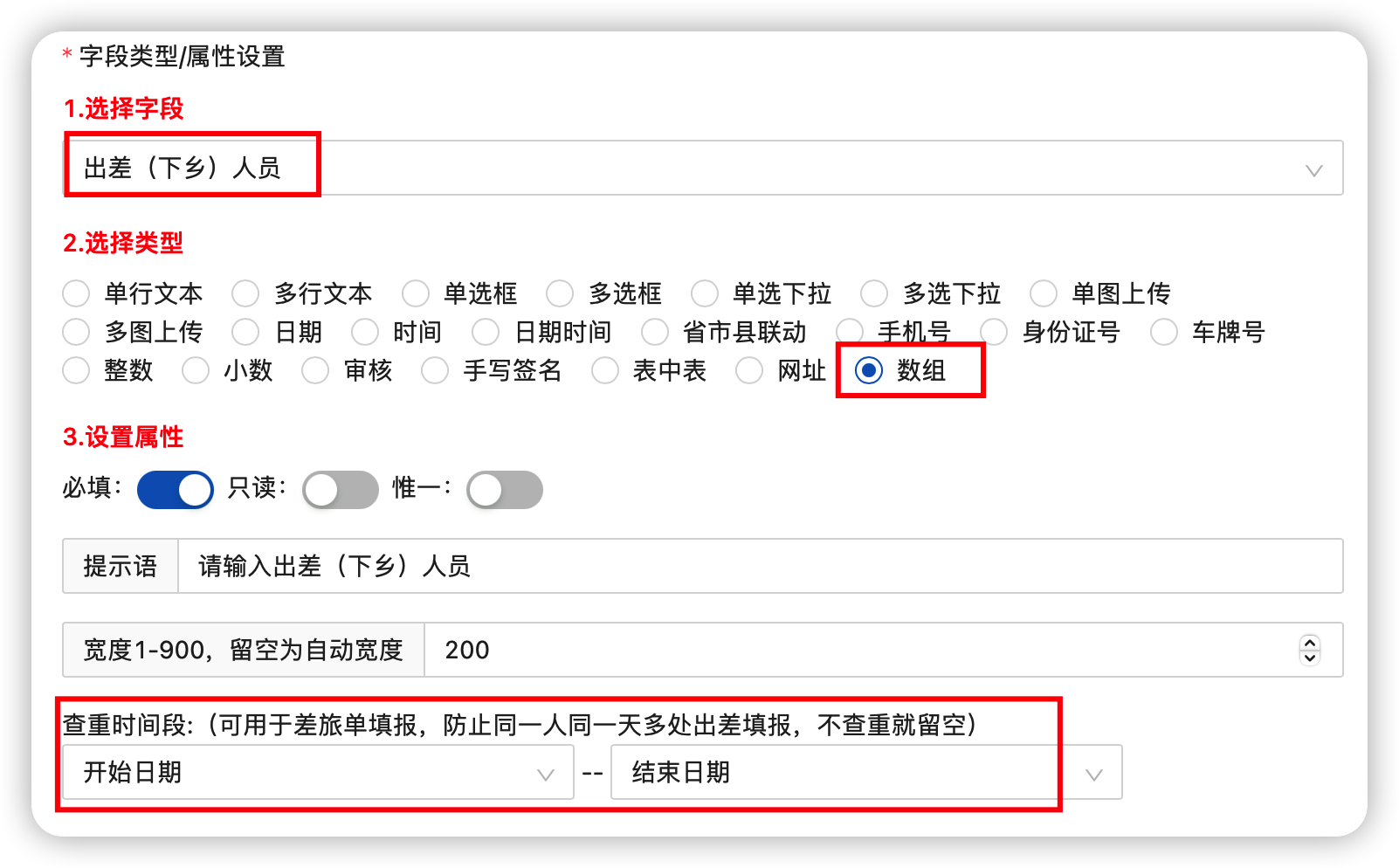
员工填报差旅单
和上面的教程一样,项目可生成二维码,发给员工扫码填报。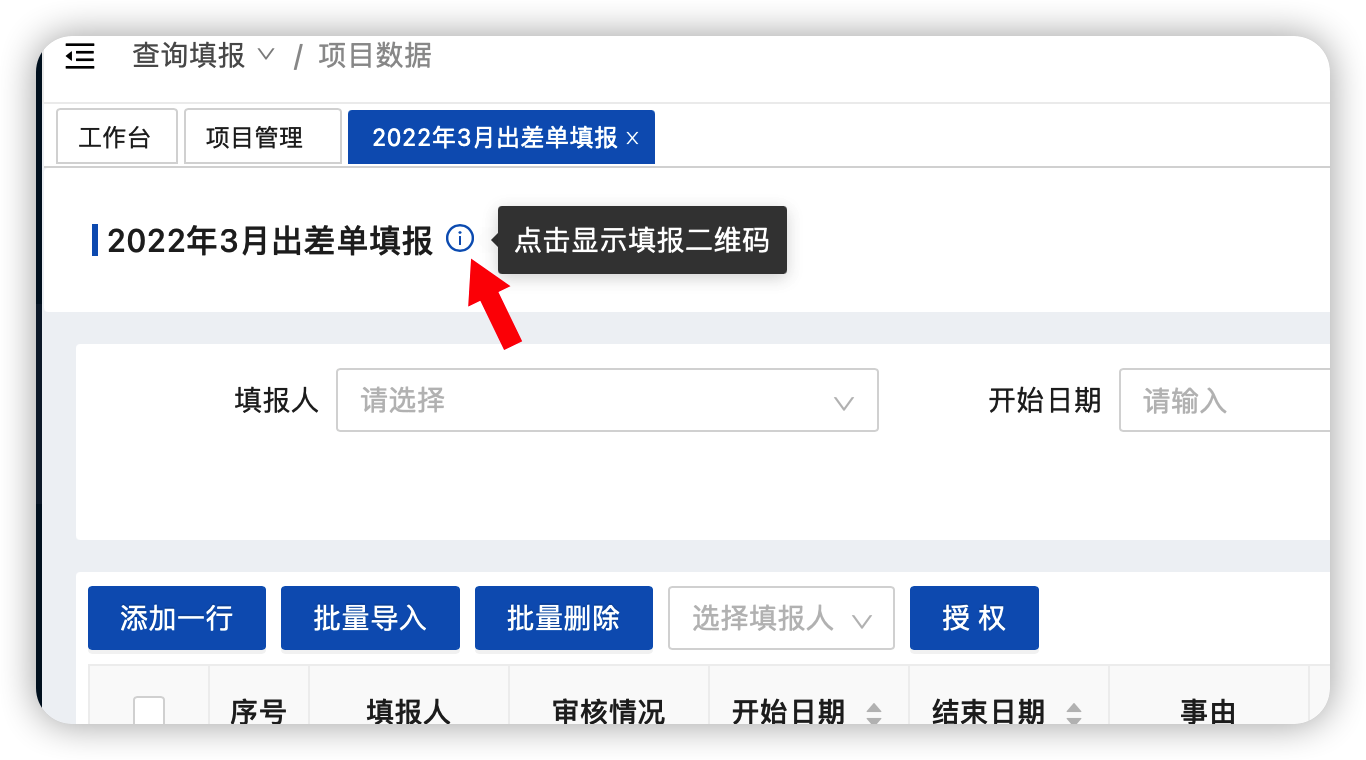
员工扫码后,首先输入手机号和查询密码,如果已有填报记录,会显示记录,审核通过前的记录可修改;如果没有记录,会直接进入填报;
其次,如果有记录,需要再填报一张差旅单,可点击新建填报进入。
员工无论是电脑端还是手机端,都会在用户填报时校验是否在同一天多头填报了出差。手机端效果如下:
审核员审核
员工填报的数据,可指定一个审核员进行审核。为了实现审核通过后,员工不能对该差旅单进行修改和删除,我们添加一个审核字段,并设置禁止修改状态: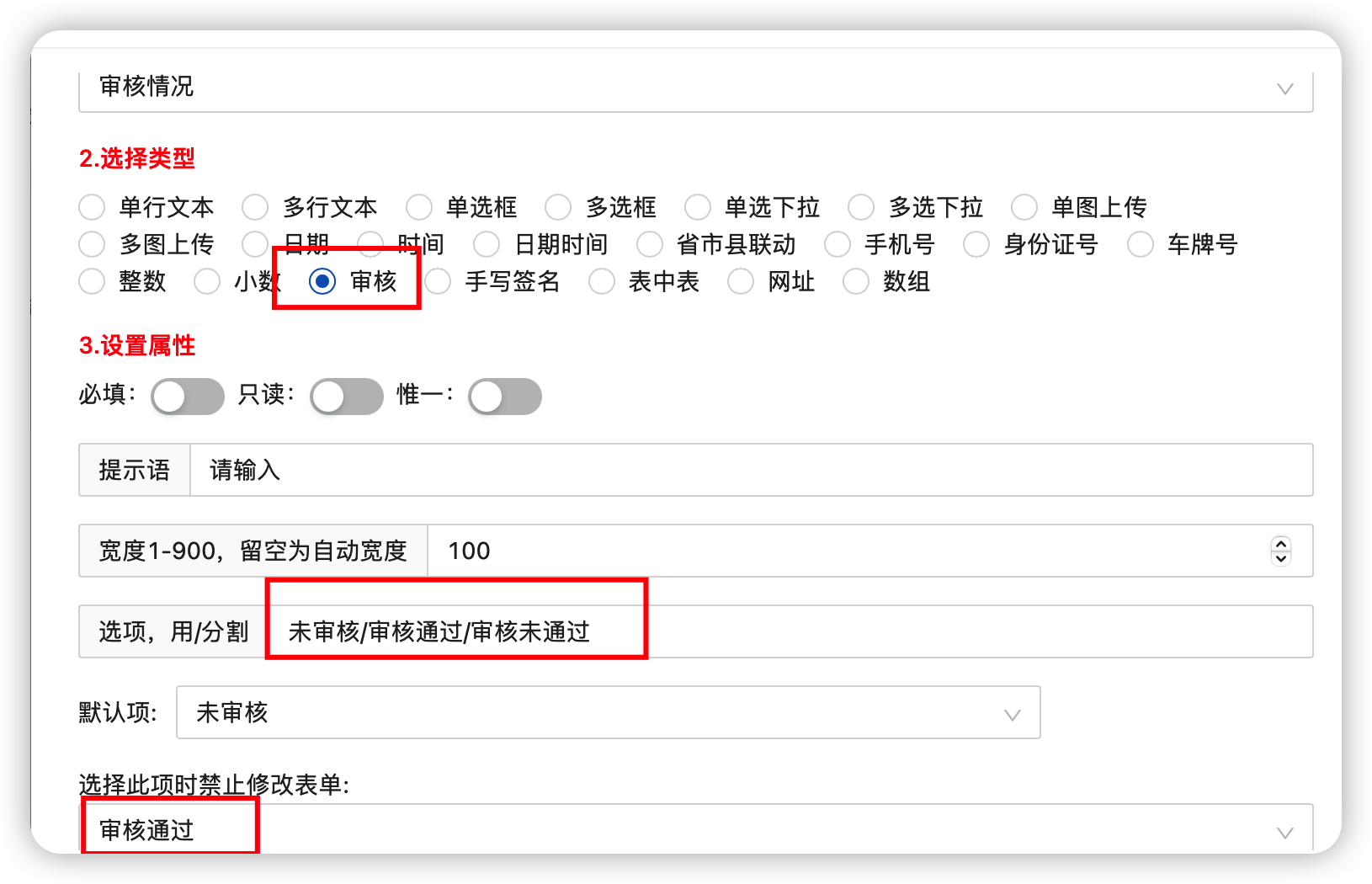
添加一个审核员,角色为shy: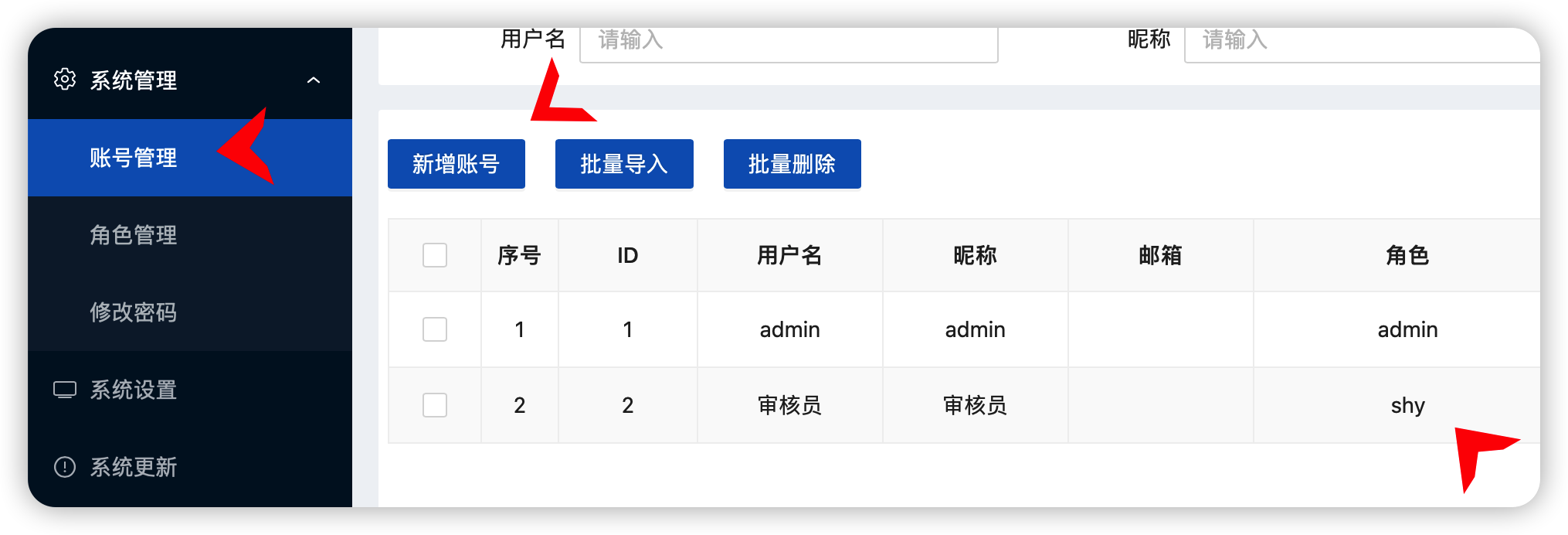
指定该项目的审核员: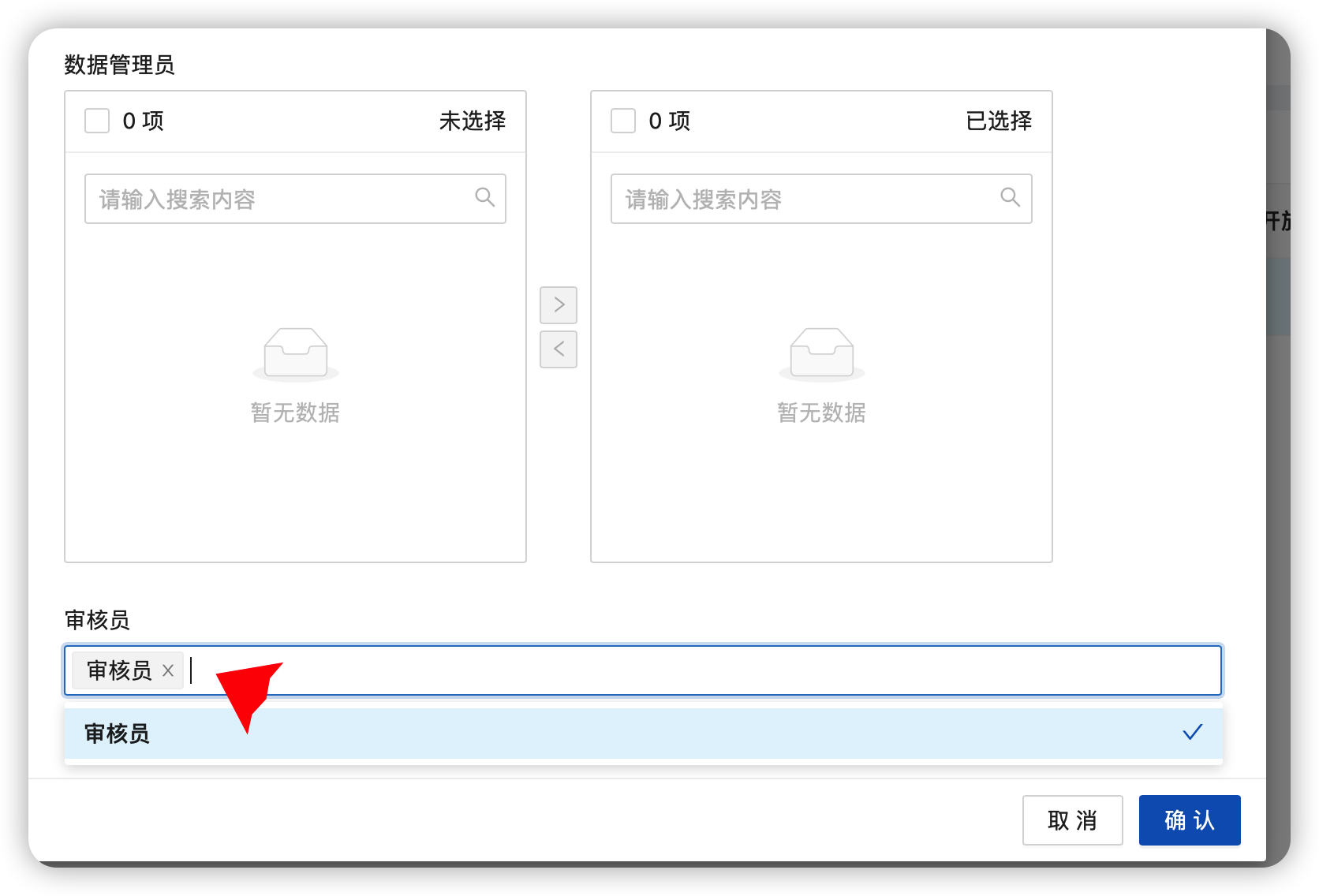
用审核员的账号登录系统,可以看到自己可审核的项目,点击进入: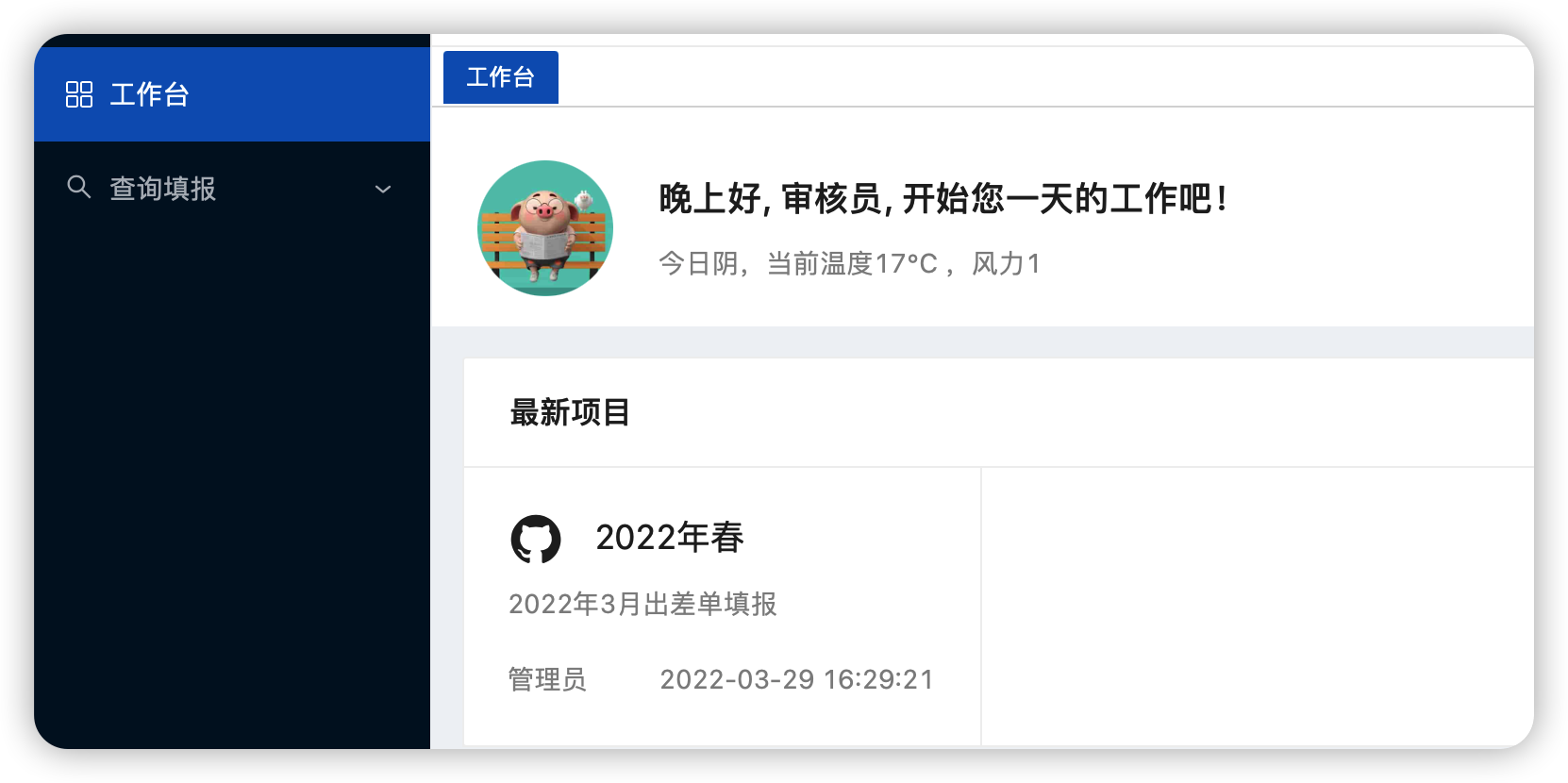
勾选要审核的数据,选择审核状态,点击【批量审核】即可。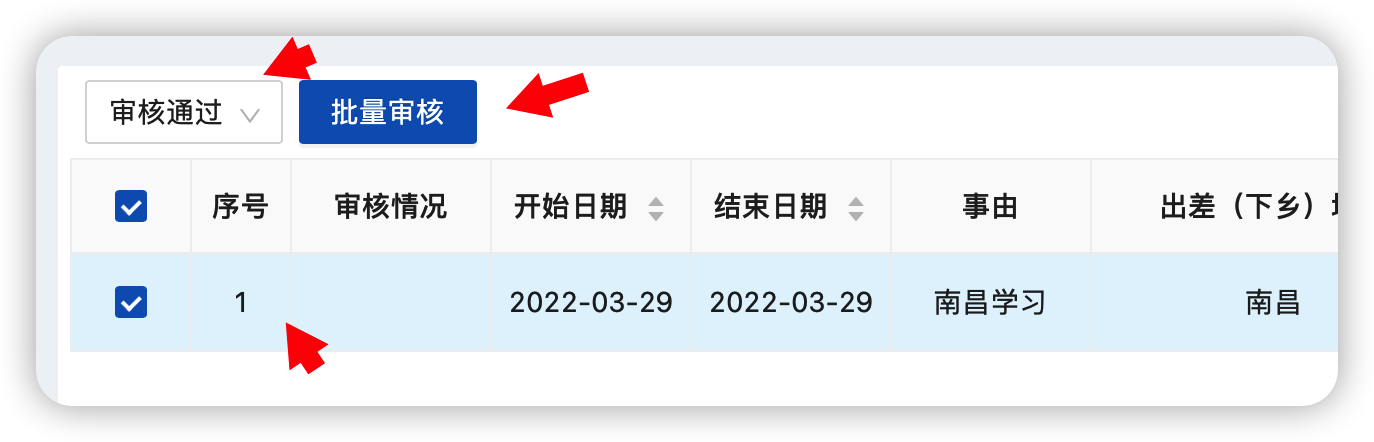
审核通过后,员工可查询到状态,并且不可再修改: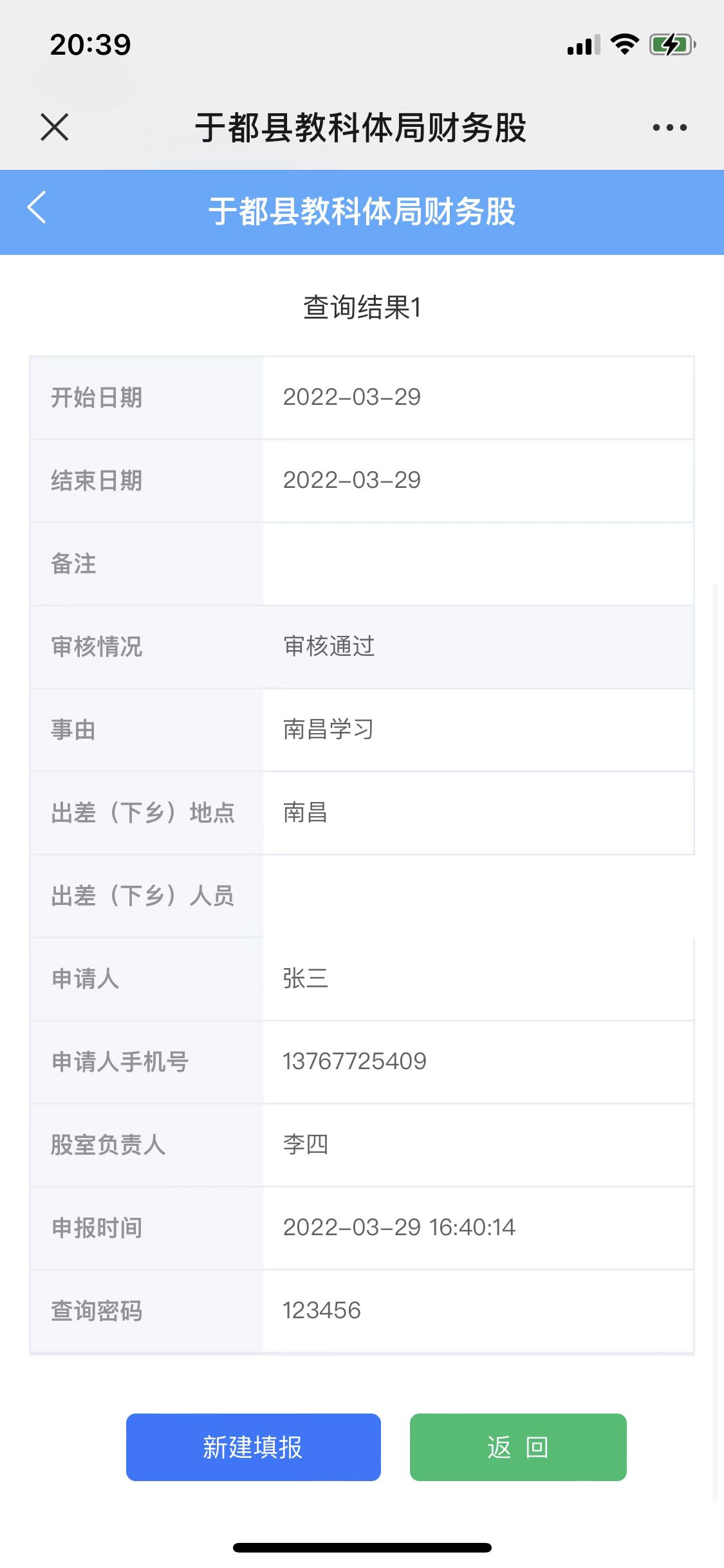
这样就实现了这个差旅报账防重复填报的功能。